PS如何给公园婚片加上柔美的暗调蓝紫色
1、打开原图素材,创建可选颜色调整图层,蓝色为-17、+15、-6、+13,白色为+11、-6、0、0,黑色为-7、0、-24、0。
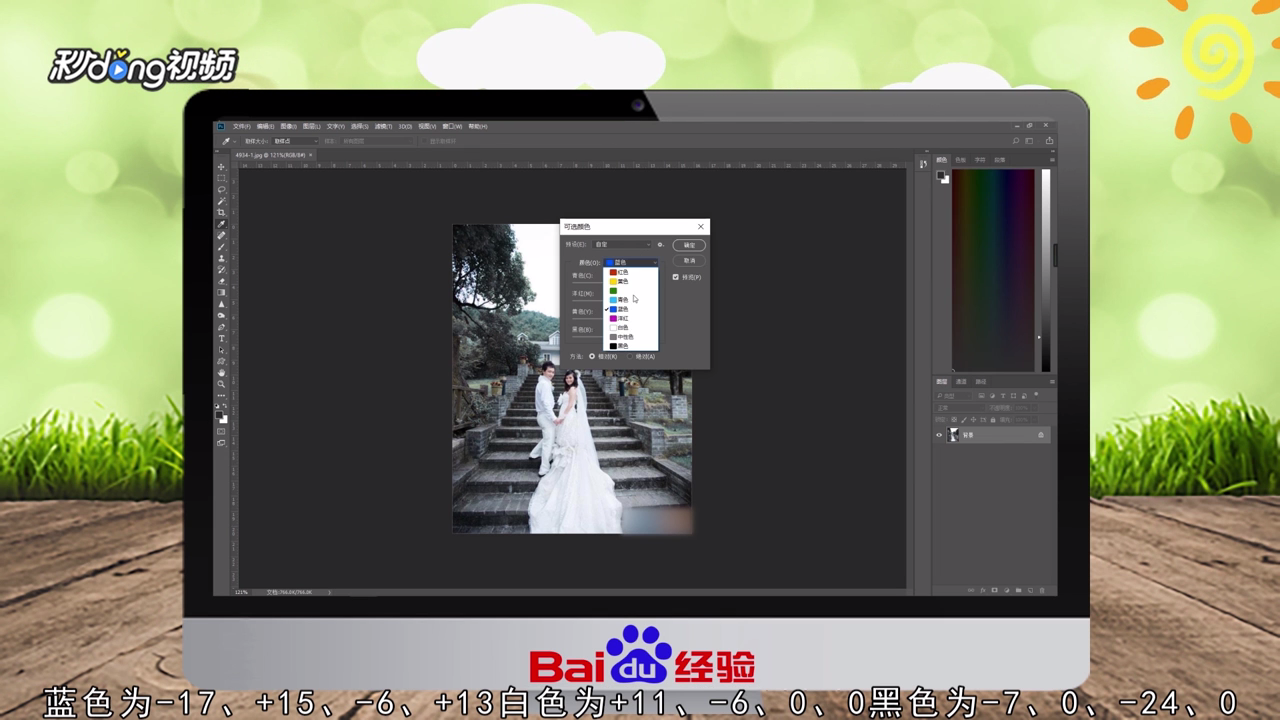
2、调整色彩平衡调整图层,阴影参数为+11、-12、+7,高光调整为-11、0、-3,按“Ctrl+J”把当前色彩平衡调整图层复制一层。

3、创建可选颜色调整图层,对黄色参数调整为-52、+21、-46、+6,把背景图层复制一层,按“Ctrl+Shift+]”置顶,按住“Alt”键添加图层蒙版,用白色画笔把人物脸部及肤色部分擦出来。

4、新建一个图层,按“Ctrl+Alt+Shift+E”盖印图层,选择菜单:图像>模式>Lab颜色,选择不合拼,创建曲线调整图层,对b通道进行调整,新建一个图层,盖印图层,按“Ctrl+Shift+U”去色,混合模式改为“正片叠底”,不透明度改为“50%”,加上图层蒙版,用黑色画笔把不需要变暗的部分擦出来。
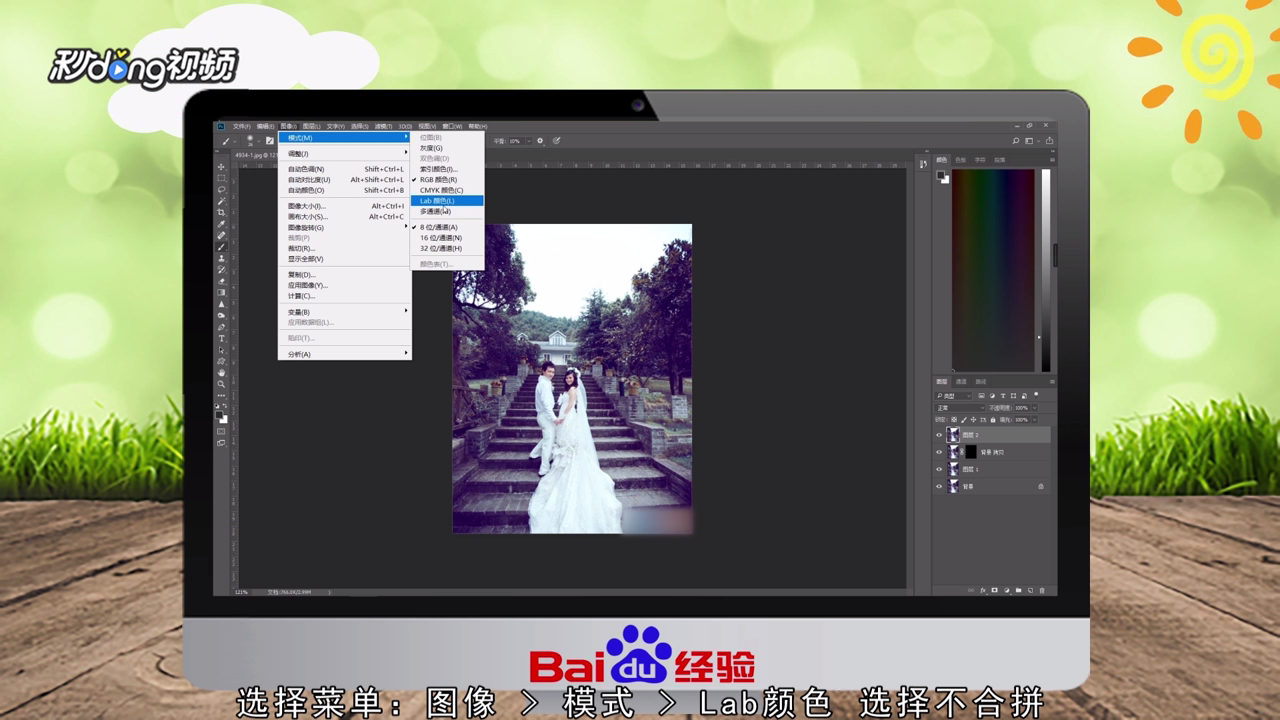
5、新建一个图层,盖印图层,执行:滤镜>模糊>高斯模糊,数值为5,确定后,把图层混合模式改为“柔光”,不透明度改为“30%”,加上图层蒙版,用黑色画笔把人物脸部擦出来,创建亮度/对比度调整图层,参数为0、+5。

6、总结如下。

声明:本网站引用、摘录或转载内容仅供网站访问者交流或参考,不代表本站立场,如存在版权或非法内容,请联系站长删除,联系邮箱:site.kefu@qq.com。
阅读量:83
阅读量:104
阅读量:127
阅读量:191
阅读量:99